كيفية تغيير سمة WordPress: 4 خطوات لإثبات فشل أي موقع
نشرت: 2023-03-01يعد إنشاء موقع ويب لشركتك أمرًا ضروريًا لاكتساب الرؤية في السوق الرقمي. تم إنشاء موقع ويب محسّن لمحركات البحث باستخدام سمة WordPress التي تناسب العلامة التجارية للشركة والجمهور المستهدف.
من ناحية أخرى ، إذا كان لديك WordPress مُعدًا حاليًا ولكنك ترغب في تغيير سمة WordPress لأحد الأسباب التالية:
- دقة أعلى و
- سرعة الاستجابة على جميع الأجهزة
- جماليات وأداء متطور
واحدة من المزايا العديدة لاستخدام WordPress هي حقيقة أنه يسمح لك بتبديل السمات.
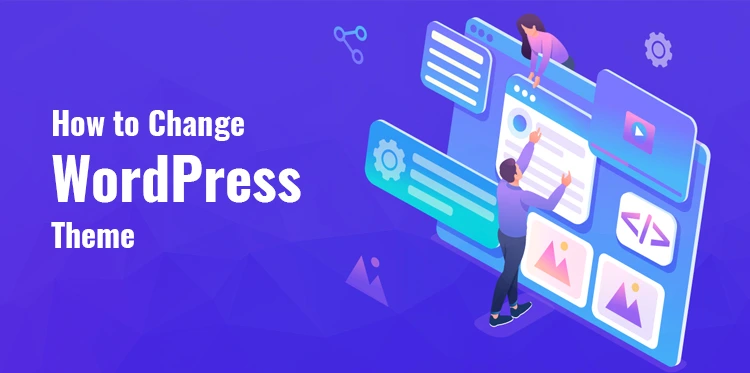
في معظم الأوقات ، يتطلب تبديل السمات جهدًا أكثر بقليل من الضغط على بضع علامات تبويب. من ناحية أخرى ، إذا كنت تقوم بتبديل السمات على موقع موجود ، فقد يصبح الإجراء أكثر صعوبة إلى حد ما حيث سيتعين عليك ضمان حركة سلسة لجميع المواد القديمة الخاصة بك إلى القالب الجديد الذي تستخدمه.
ثم هذه المقالة لك. سنناقش كيف يمكنك تغيير موضوع موقع WordPress الخاص بك دون التأثير على المكونات الإضافية والمحتوى والمنشورات.
عادةً ما يتطلب تغيير السمات فقط النقر فوق بعض الروابط. من ناحية أخرى ، إذا كنت تقوم بتحديث سمة موقع موجود ، فستحتاج إلى اتخاذ احتياطات إضافية للتأكد من أن كل المحتوى الخاص بك يقوم بالتبديل دون أي عوائق.
خطوات لتغيير ثيم WordPress
يمكن أن يأخذ شيء ما مظهرًا جديدًا تمامًا بعد تجديده. وبالمثل ، هذا صحيح بالنسبة لمنصات الإنترنت. نظرًا لوفرة البدائل ، قد يتم إيقاف تشغيل العديد من العملاء المتكررين إذا حافظت الشركة على نفس الشكل والمظهر لفترة طويلة.
يعد تغيير مظهر موقع الويب من خلال تجربة تصميم أو سمة جديدة طريقة رائعة لبث حياة جديدة في علامة تجارية أو شركة موجودة بالفعل.
يجب اتباع هذه الإجراءات الأساسية الأربعة أثناء التخطيط لتغيير موضوع WordPress. سيشمل ذلك ما يلي:
1. إنشاء نسخة تطوير من موقعك.
2. قم بإضافة أشكال جديدة وتحقق من وجود أخطاء في المعاينة.
3. تفعيل الموضوع.
4. إطلاق تصميم الموقع الجديد.
دعونا نلقي نظرة على الخطوات بالتفصيل:
1. أنشئ منطقة انطلاق أو نسخة تطوير من موقعك:
هذه خطوة اختيارية من الناحية الفنية. بينما يعد الاحتفاظ بموقعك المباشر وتشغيله أمرًا مهمًا ، فمن الأفضل اختبار أي تغييرات مهمة على خادم مرحلي أولاً (خاصةً إذا كان الموقع يحصل على عدد كبير من الزيارات).
موقع التدريج هو بيئة وضع حماية خاصة حيث يمكن اختبار نسخة طبق الأصل من موقعك المباشر قبل طرحه للجمهور. سوف تؤثر فقط على الإصدار المرحلي حتى تقوم بدفع التغييرات إلى الموقع المباشر.
من خلال إجراء الصيانة على خادم مرحلي ، يمكنك إبقاء موقعك المباشر مخفيًا عن الزوار أثناء إجراء التعديلات اللازمة.
في السنوات الأخيرة ، بدأت العديد من شركات الاستضافة - خاصة تلك المتخصصة في WordPress - في توفير بيئات مرحلية للمستخدمين. وبالتالي ، يجب عليك التحقق مما إذا كان مضيفك يوفر منطقة انطلاق أم لا.
سيكون نقل موقعك من بيئة مرحلية إلى أخرى أمرًا فريدًا. بمجرد الانتهاء من هذه الخطوة ، ستكون لك الحرية في تجربة سمة جديدة.
ولكن إذا لم يوفر مضيفك وضع تطوير أو منطقة انطلاق ، فيمكنك تغيير السمة مباشرةً بالانتقال إلى أداة تخصيص WordPress في لوحة تحكم المسؤول. ستكون التغييرات التي أجريتها على المظهر مرئية للزائرين المباشرين. باختصار ، سيرى زوار موقعك على الويب التغييرات على الفور.
لا يوصى بتغيير السمة دون نقل موقع الويب إلى وضع التطوير. قد تؤدي التغييرات الحية في الموضوع إلى إبطاء موقع الويب ، مما يثير غضب الزوار.
2. قم بإضافة أشكال جديدة وتحقق من وجود أخطاء في المعاينة
بعد أن تتمكن من إجراء التغييرات اللازمة في السمة ، يمكنك الآن الوصول إلى موقع التدريج وتثبيت سمة WordPress المطلوبة. ولكن هناك بعض الأشياء التي يجب مراعاتها:
- قبل تنشيط المظهر الخاص بك ، انتقل إلى المظهر> تخصيص في لوحة المعلومات الخاصة بك. يتيح لك ذلك تغيير طريقة عرض WordPress على الأجهزة المختلفة. يمكن معاينة المظهر الجديد أيضًا. يمكن تغيير المظهر النشط عن طريق تحديد خيار "التغيير" في الشريط الجانبي على اليسار.
- اختر المظهر التجريبي الذي تريد تجربته ، ثم انقر فوق الزر "معاينة مباشرة" بجوار اسمه.
- بعد تثبيت قالب جديد ، سيقوم WordPress بمعاينة "كيف ستبدو الصفحة الرئيسية". افحص موقعك بالكامل باستخدام خيار Customizer في لوحة التحكم وابحث عن المشكلات التي يمكنك معالجتها أثناء التدريج.
3. تفعيل الموضوع
الآن ، اخرج من أداة التخصيص وانتقل إلى المظهر ثم علامة التبويب السمات ، حيث ستقوم بتنشيط السمة التي تريد استخدامها.

قد يستغرق تنفيذ التغييرات في WordPress بعض الوقت في الوقت الحالي. والآن يمكنك التحقق من المظهر الجديد قيد التشغيل. بعد الانتهاء ، يمكنك عرضه عمليًا على موقع التدريج للتأكد من أن كل شيء يبدو جيدًا ويعمل كما هو متوقع.
يمكنك دائمًا تغيير سمة WordPress بتكرار الخطوات المذكورة أعلاه. عند تنشيط السمة الجديدة ، تحقق مما إذا كانت الأدوات ، وشعارات الصفحات ، والعنوان ، والمكونات الإضافية تعمل بشكل فعال. تحقق أيضًا مما إذا كان المظهر لم يغير القائمة الرئيسية.
4. الآن قم بتشغيل تصميم موقع الويب الجديد!
بمجرد اختبار السمة المثبتة حديثًا والتأكد من أنها تعمل بشكل صحيح ، يمكنك تنشيط ميزة النسخ والتوجه إلى منطقة التدريج من لوحة القيادة.
اختر نظرة عامة وانقر فوق الزر Clone Website الموجود ضمن خيار النسخ الاحتياطية. سيتم نقل كل عملك الشاق على موقع التدريج تلقائيًا إلى الموقع المباشر بعد اختيار موقع وإدخال عنوان URL للموقع الأصلي.
والنتيجة هي موقع ويب جديد تمامًا وسهل الاستخدام تم إنشاؤه باستخدام سمة WordPress.
المخاطر المرتبطة بتحديث قالب WordPress الخاص بك
يتأثر المظهر العام لموقعك بالموضوع الذي تختاره. كل هذه تأتي مع متطلباتها الأساسية ، ومخاوف التوافق ، ومضاعفات أخرى.
يعد تبديل سمات WordPress أحد أكبر التغييرات التي يمكنك إجراؤها على موقعك. سيتم تحديد مظهر موقعك حسب الموضوع الذي تختاره. في هذا النهج ، يمكن للجمهور المستهدف معرفة ما إذا كان تصميمك معيبًا على الفور.
عند إضافة خيارات التخصيص الأخرى عبر المكونات الإضافية ، تصبح المشكلة أكثر خطورة. يمكنك استخدام البرنامج المساعد لتعديل مظهر القائمة أو الأزرار ، على سبيل المثال. مهما كانت الحالة ، قد يؤثر المكون الإضافي على قدرتك على تغيير المظهر إذا كان يؤثر على التصميم.
أثناء تبديل سمات WordPress ، سيبقى المحتوى الخاص بك كما هو. من بين مزايا WordPress العديدة ، يعد هذا بالتأكيد من بين أبرز الميزات. تغيير الشكل الجمالي سهل مثل تغيير ملابسك. يجب أن تكون قادرًا على أخذ كل شيء من موقعك ، بما في ذلك التعليقات والصفحات والقوائم والأدوات وما إلى ذلك.
ولكن بناءً على كيفية إنشاء الموضوع ، قد توجد استثناءات معينة. قد يمثل ترحيل المحتوى الذي يستخدم الوظائف المضمنة في السمة الخاصة بك ، بدلاً من المكونات الإضافية المستقلة ، تحديًا. ينطبق الأمر نفسه إذا كنت قد أنشأت بالفعل مادة في المحرر المخصص لموضوعك.
نصائح لاختيار قالب ووردبريس جديد
هناك العديد من العوامل التي يجب مراعاتها ، لذا تأكد من البحث في كل شيء بدقة قبل إجراء أي تغييرات على قالب WordPress الخاص بك. فيما يلي بعض العوامل التي يجب مراعاتها عند التخطيط لتغيير سمة WordPress:
- يجب أن تفكر في مدى قابلية التكييف والتعديل لموضوعك الحالي. اسأل نفسك عما إذا كنت بحاجة إلى تبديل الحاجيات والمكونات الإضافية بمفهومك العام. قد لا تكون الإجراءات الموضحة هنا ضرورية في حالتك.
- تحقق من أن كل مكون إضافي يعمل مع المظهر الذي تستخدمه. هذا أمر بالغ الأهمية ، حيث من المحتمل أن ترغب في استخدام مجموعة المكونات الإضافية الحالية مع قالبك. قد لا يوضح موقع الويب الخاص بالمطور ما إذا كانت سمة معينة متوافقة مع مكون إضافي معين. يوصى بإرسال بريد إلكتروني للتحقق مما إذا كانت هناك أية مشكلات في قائمة المكونات الإضافية.
- اختبر أداء السمة لمعرفة ما إذا كانت أي مكونات إضافية غير ضرورية. قد يكون للموضوع الذي يحتوي على العديد من الميزات الإضافية وظائفه الخاصة بالفعل ، مما يجعل استخدام أي مكونات إضافية غير ضروري. نتيجة لذلك ، ربما يمكنك إزالة مكون إضافي واحد أو أكثر وتحقيق توافق البرنامج المساعد بشكل مثالي.
منشور ذو صلة: نصائح أساسية للمساعدة في اختيار أفضل قالب WordPress
يجعل WordPress من السهل تبديل السمات ببضع نقرات فقط ، ولكن هناك بعض التفاصيل الإضافية التي يجب وضعها في الاعتبار لضمان بقاء بياناتك سليمة أثناء الانتقال.
يعمل WordPress على تبسيط تبديل السمات ، إلا أن نظام إدارة المحتوى لا يحد من كيفية تشغيل موقعك. يمكنك إدخال عدم التوافق باستخدام نوع المنشور والرمز والقوالب والتعديلات الأخرى.
قد تكون على دراية بكيفية تغيير سمة WordPress ، لكنك سترغب في أن تبدأ العملية دون حدوث أي عوائق. من خلال استخدام منطقة التدريج ، يمكنك فحص هذه المكونات مسبقًا ، والتخلص من المشكلات المحتملة. تأكد من أن كل شيء على الموقع يعمل على النحو المنشود قبل نشره.
